當(dāng)前位置:首頁 > 幫助中心 > 啟動(dòng)盤怎么制作,如何制作啟動(dòng)盤
啟動(dòng)盤怎么制作,如何制作啟動(dòng)盤
u盤啟動(dòng)盤,如果你手上沒有一個(gè)的話,最好不要錯(cuò)過今天的文章,因?yàn)樾【帉?huì)教你如何去制作一個(gè)。為什么說大家手上最好都有一個(gè)u盤啟動(dòng)盤?因?yàn)閡盤啟動(dòng)盤具有非常多的功能,電腦問題基本都可以通過它來解決。而且,制作成u盤啟動(dòng)盤后,它同樣是可以正常使用,不影響日常正常操作。下面就一起來學(xué)習(xí)一下u盤啟動(dòng)盤怎么制作吧。
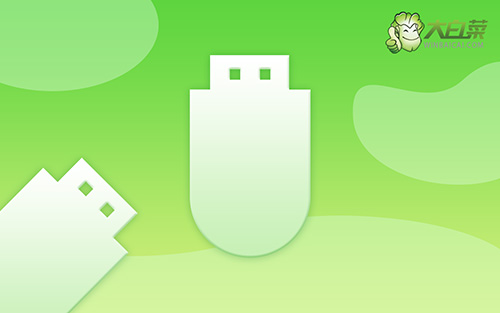
如何制作啟動(dòng)盤 u盤
一、大白菜u盤下載
1、 登錄大白菜官網(wǎng),下載最新版大白菜U盤啟動(dòng)盤制作工具。
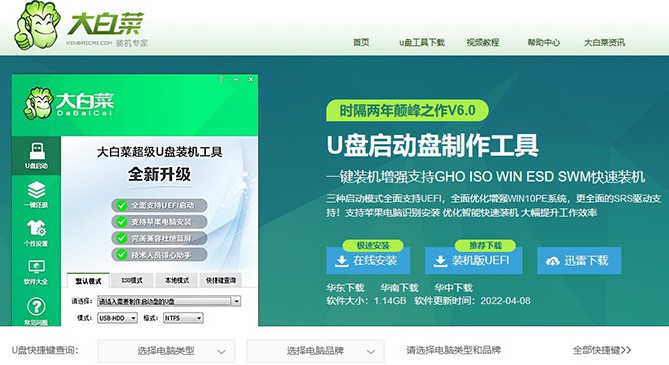
2、 解壓文件壓縮包,雙擊打開大白菜u盤啟動(dòng)盤制作工具備用。
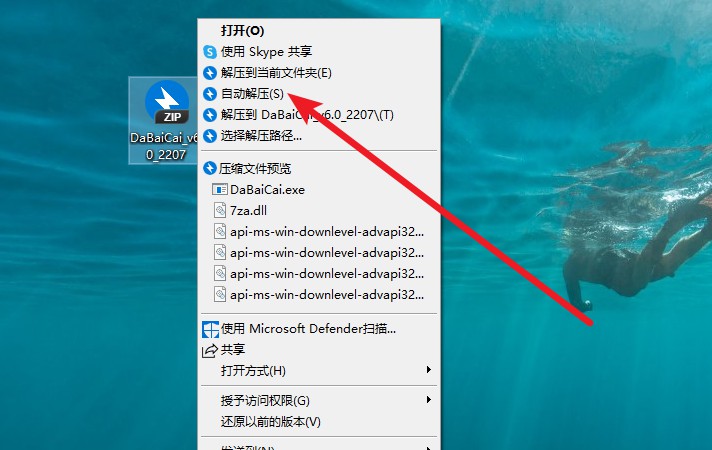
二、大白菜u盤制作
1、 準(zhǔn)備一個(gè)8G或以上容量的U盤,接入電腦后,大白菜u盤啟動(dòng)盤制作工具會(huì)自動(dòng)識(shí)別u盤。
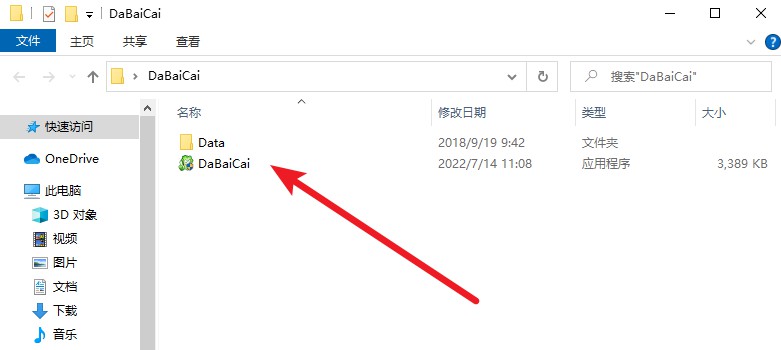
2、 接著,設(shè)置模式和格式,一般默認(rèn)選擇USB—HDD以及NTFS,點(diǎn)擊一鍵制作成u盤啟動(dòng)盤
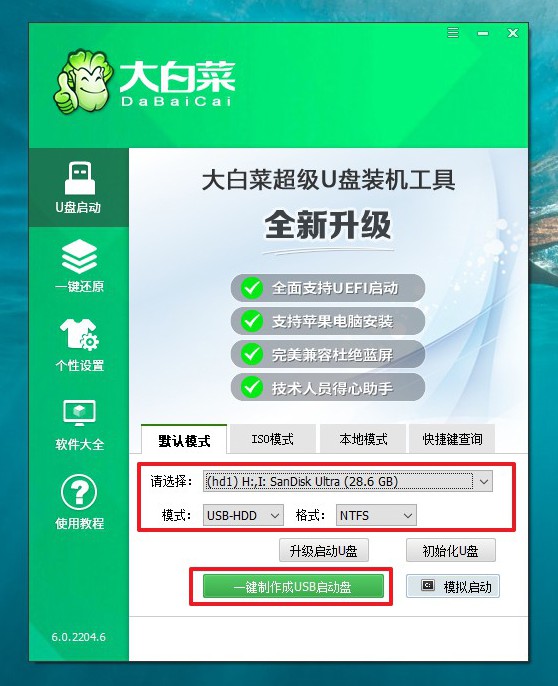
3、 彈出格式化提示時(shí),如果u盤資料未備份,先備份再制作,如果備份了,那就點(diǎn)擊確定進(jìn)入下一步
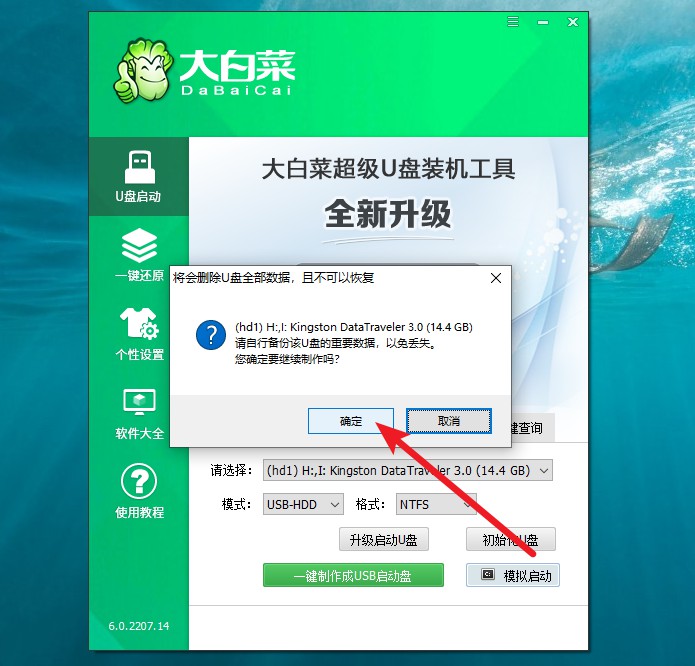
4、 最后,耐心等待大白菜u盤啟動(dòng)盤制作完成,就會(huì)彈出制作完畢的提示,自行決定是否查看教程。
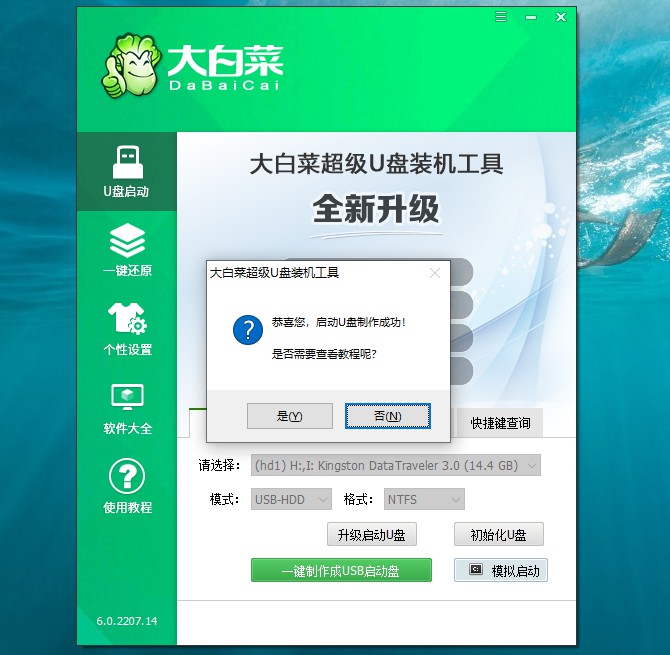
三、大白菜u盤測(cè)試
1、 為了確認(rèn)大白菜u盤啟動(dòng)盤制作成功,點(diǎn)擊最后界面模擬測(cè)試。
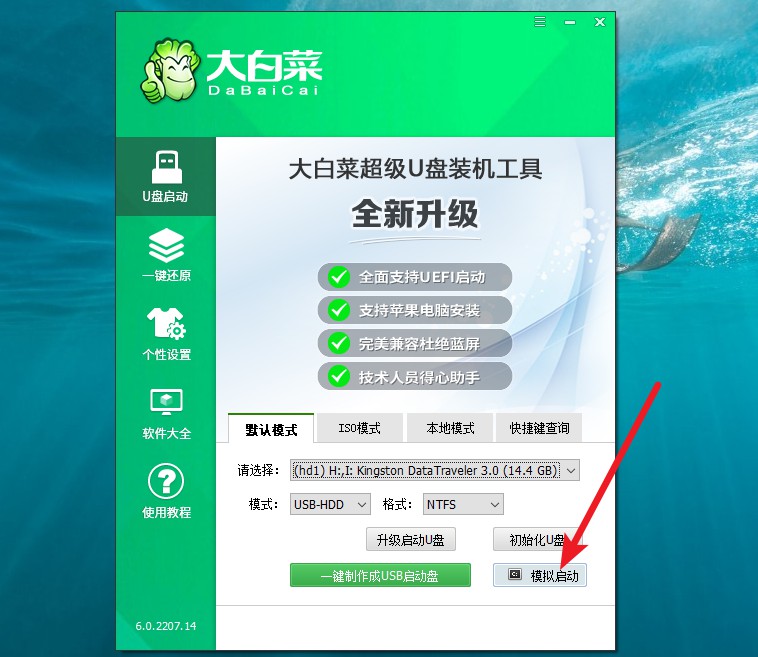
2、 根據(jù)自己電腦的情況,選擇bios、uefi64位或者uefi32位
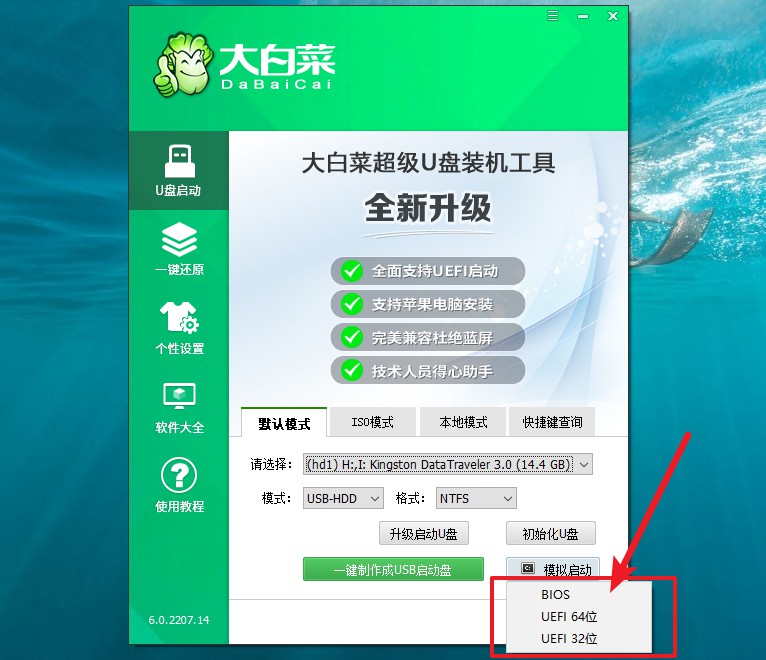
3、 最后,頁面就會(huì)彈出測(cè)試畫面,如圖所示,展示大白菜u盤啟動(dòng)盤主菜單則制作成功。
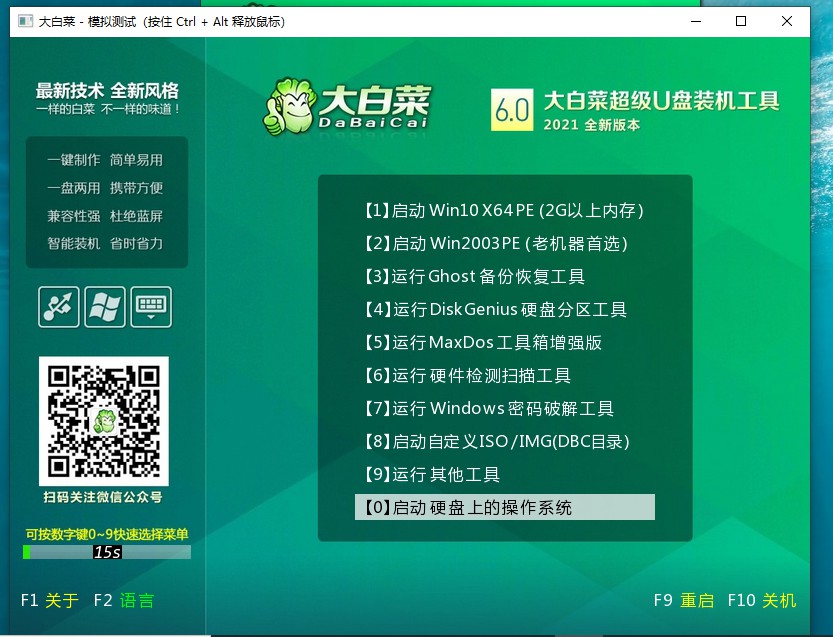
就上面的步驟,我們完成了u盤啟動(dòng)盤怎么制作的全部內(nèi)容了。需要注意的是,由于u盤啟動(dòng)盤的操作設(shè)置系統(tǒng)文件,所以可能會(huì)出現(xiàn)被安全軟件誤刪的情況。所以,在下載和使用u盤啟動(dòng)盤制作工具之前,就要先關(guān)閉安全殺毒軟件,避免影響u盤啟動(dòng)盤的制作以及后續(xù)使用。

